触摸屏灵敏度怎么调节 如何在win10系统上调节笔记本电脑触摸屏灵敏度
更新时间:2023-07-18 16:51:52作者:jiang
触摸屏灵敏度怎么调节,随着科技的不断进步,触摸屏已经成为现代笔记本电脑的标配之一,然而有时候我们会发现触摸屏的灵敏度可能不太适合我们的使用习惯,这就需要我们进行调节。在Windows 10系统上,调节笔记本电脑触摸屏的灵敏度是一项相对简单的操作。通过调节设置,我们可以根据自己的喜好和需求,达到更为舒适和高效的触摸体验。接下来让我们一起来了解一下如何调节笔记本电脑触摸屏的灵敏度。
具体方法:
1.首先在电脑桌面,找到左下角的win图标如下图。或者在键盘上点击win图标
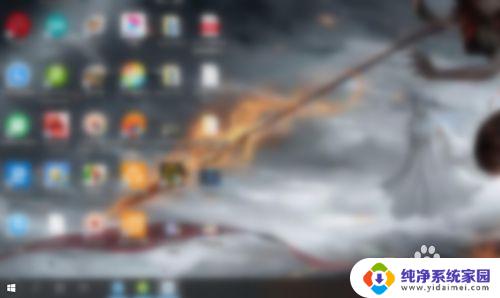
2.然后点击win图标,再点击上方的设置按钮
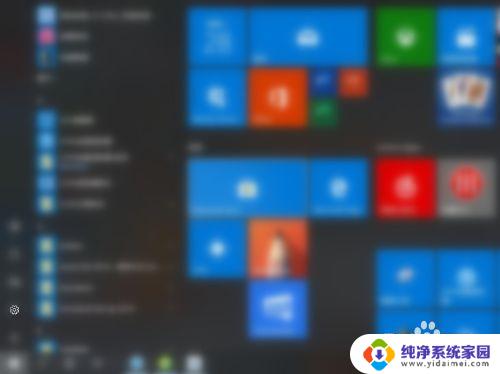
3.点击设备 蓝牙、打印机、鼠标
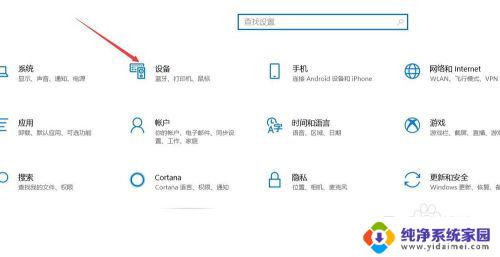
4.点击左侧的触摸板,如下图
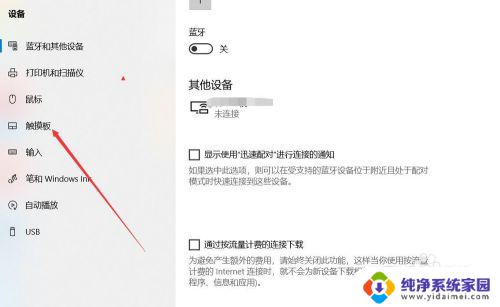
5.点击触摸板灵敏度下的小方框进入选项
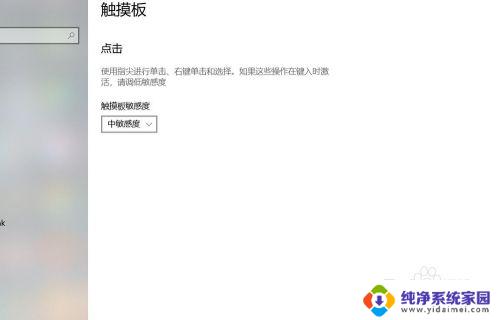
6.有四种模式可以选择:最高敏感度、高敏感度、中敏感度、低敏感度
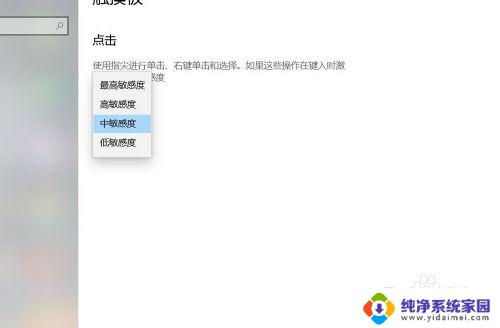
以上是关于如何调节触摸屏灵敏度的全部内容,如果您遇到相同的情况,可以按照本文的方法来解决问题。
触摸屏灵敏度怎么调节 如何在win10系统上调节笔记本电脑触摸屏灵敏度相关教程
- 怎样调节鼠标灵敏度win10 Win10系统鼠标灵敏度调节教程
- win10 鼠标灵敏度 Windows系统如何调节鼠标灵敏度
- 键盘灵敏度怎么调win10 Win10怎样调整键盘触发灵敏度
- win10怎么设置触摸滚轮 笔记本触摸板滚动速度调节
- 电脑灵敏度在哪里设置 Win10系统鼠标灵敏度调整技巧
- win10触摸屏设置技巧 win10触屏电脑如何设置敏感度
- 鼠标怎么设置灵敏度 Win10系统鼠标灵敏度调整技巧
- 怎样调鼠标的灵敏度 Win10系统鼠标灵敏度设置
- windows10怎么调鼠标灵敏度 win10鼠标灵敏度怎么调整
- win10系统反应迟钝 win10键盘灵敏度调节方法
- 怎么查询电脑的dns地址 Win10如何查看本机的DNS地址
- 电脑怎么更改文件存储位置 win10默认文件存储位置如何更改
- win10恢复保留个人文件是什么文件 Win10重置此电脑会删除其他盘的数据吗
- win10怎么设置两个用户 Win10 如何添加多个本地账户
- 显示器尺寸在哪里看 win10显示器尺寸查看方法
- 打开卸载的软件 如何打开win10程序和功能窗口